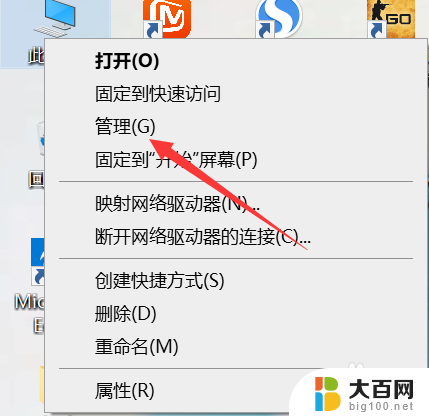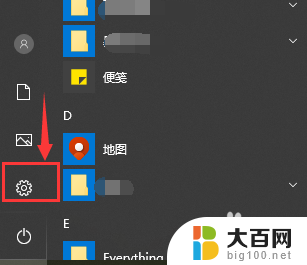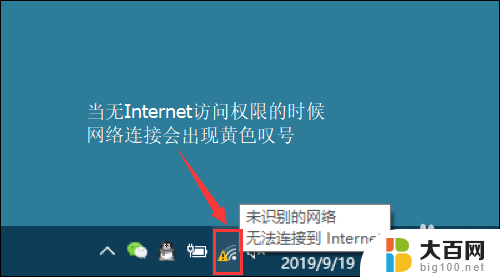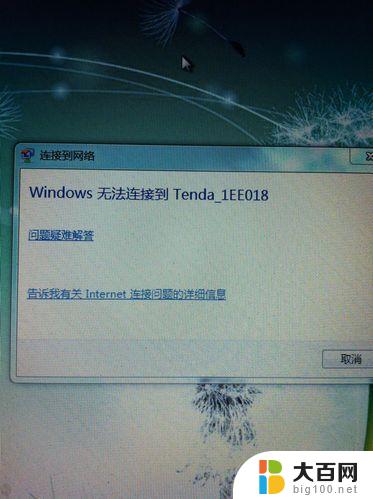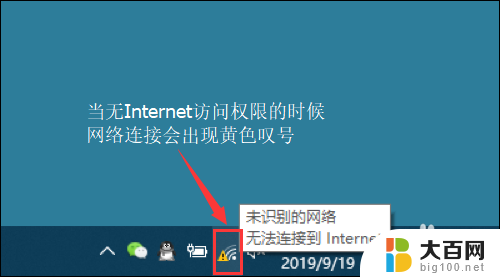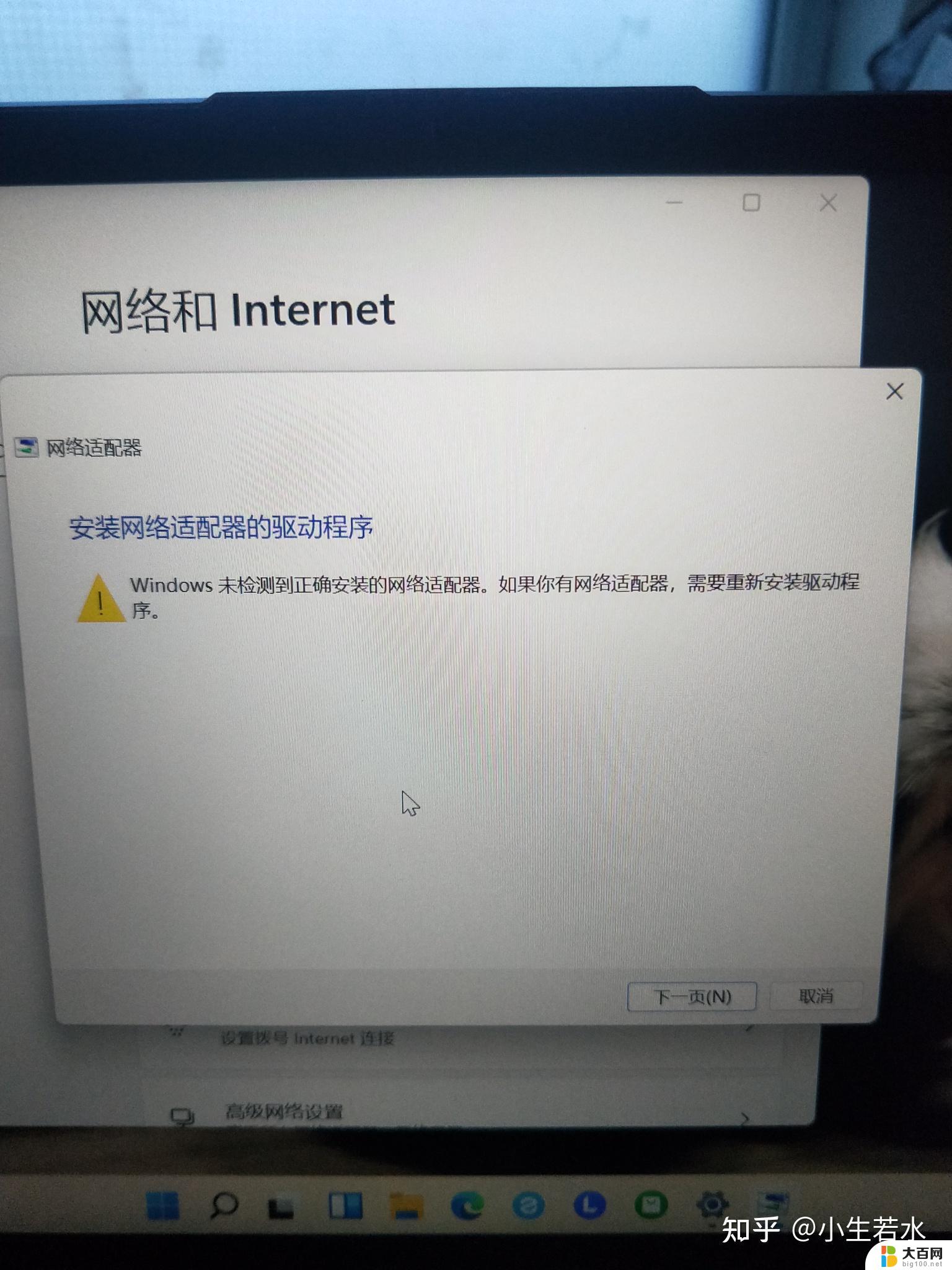笔记本电脑有线网络连接不上 笔记本电脑有线网连接不上怎么办
更新时间:2023-09-16 09:59:09作者:yang
在现代社会笔记本电脑已经成为人们生活和工作中不可或缺的重要工具,然而有时候我们可能会遇到笔记本电脑有线网络连接不上的问题,这给我们的使用带来了一定的困扰。那么当我们的笔记本电脑有线网络连接不上时,我们应该如何解决呢?下面将为大家介绍一些常见的解决方法。
步骤如下:
1点击“开始”,选择“控制面板”。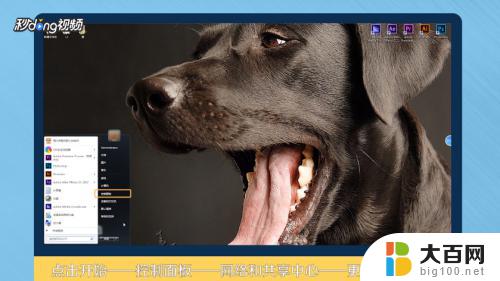 2点击“网络和共享中心”中的“更改适配器设置”。
2点击“网络和共享中心”中的“更改适配器设置”。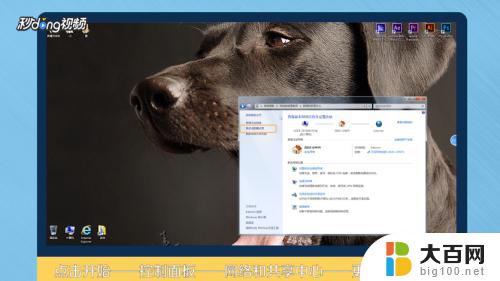 3若没有本地连接则不能连接有线网。
3若没有本地连接则不能连接有线网。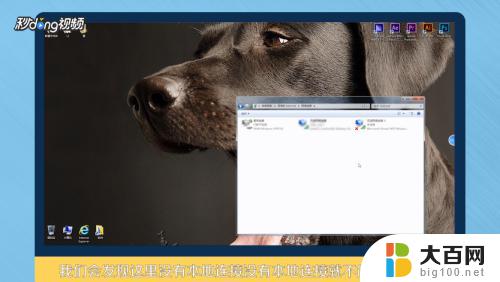 4原因是有的笔记本电脑在打开无线网的时候会自动隐藏本地连接。
4原因是有的笔记本电脑在打开无线网的时候会自动隐藏本地连接。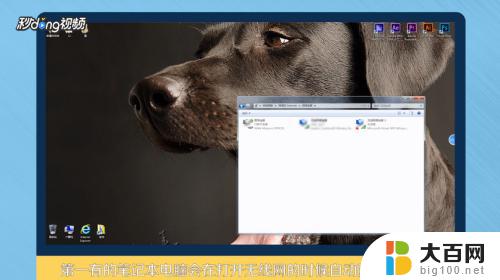 5可以按“Fn+F2”关闭无线网。
5可以按“Fn+F2”关闭无线网。 6若还是不行,右键点击“我的电脑”选择“属性”。
6若还是不行,右键点击“我的电脑”选择“属性”。 7点击“设备管理器”中的“网络适配器”。
7点击“设备管理器”中的“网络适配器”。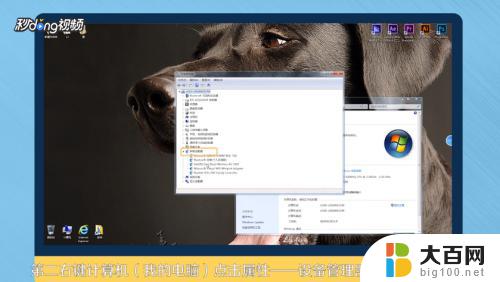 8检测有没有有线网卡驱动,也可以用驱动软件来检测。若没有则需要更换。
8检测有没有有线网卡驱动,也可以用驱动软件来检测。若没有则需要更换。 9总结如下。
9总结如下。
以上是有关笔记本电脑无法通过有线网络连接的所有内容,如果需要的话,用户可以按照本文所述的步骤进行操作,希望这篇文章对大家有所帮助。